win10系统声卡驱动故障,没有声音怎么办?
发布时间:2019-11-29 浏览数:
如果win10系统的声卡驱动器没有声音怎么办?很多朋友发现电脑的声卡驱动程序正常,但没有声音。电脑的声卡硬件坏了吗?事实上,可能是知识声卡存在一些问题。首先,让我们消除声卡的问题。这里有一个小程序教你如何排除声卡故障。
如果计算机中没有声音,可能是计算机的声卡驱动程序出现故障。尤其是最近win10系统升级后,很多朋友都会出现声卡驱动程序故障的问题。如何解决声卡驱动程序故障的问题?下一步,我将带您进入详细教程来解决声卡驱动程序的问题。
以下是win10声卡驱动器故障修复计划
步骤1:卸下声卡驱动程序
1。右键单击win开始菜单图标,然后从列表中选择“设备管理器”。
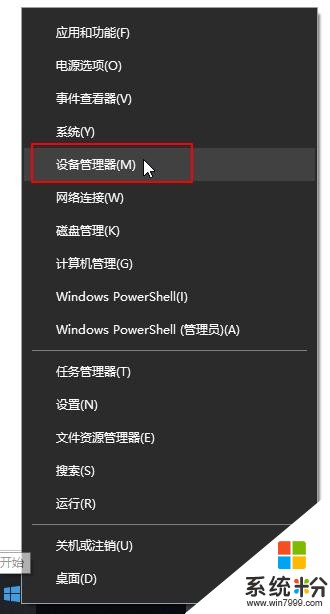
win10声卡的驱动故障如图1所示
2。在设备管理器界面中找到声音、视频和游戏控制器,选择视频卡驱动程序并右键单击“卸载驱动程序”。
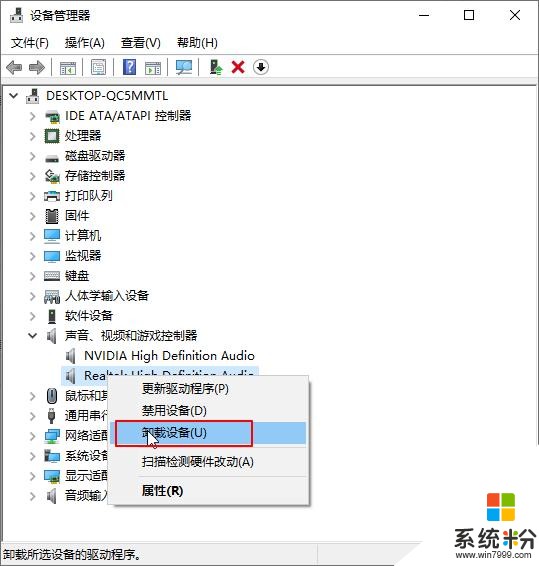
win10声卡的驱动故障如图2所示
3。然后选中“删除此设备的驱动程序软件”,然后单击“确定”,根据屏幕提示完成卸载。
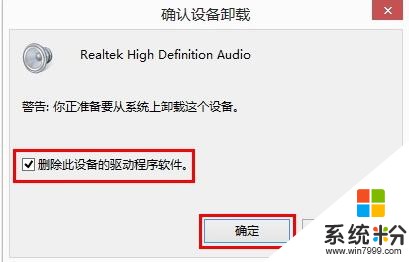
图3中没有声音
步骤2:安装声卡驱动程序
一。打开驱动精灵,点击“立即检测”,如下图:
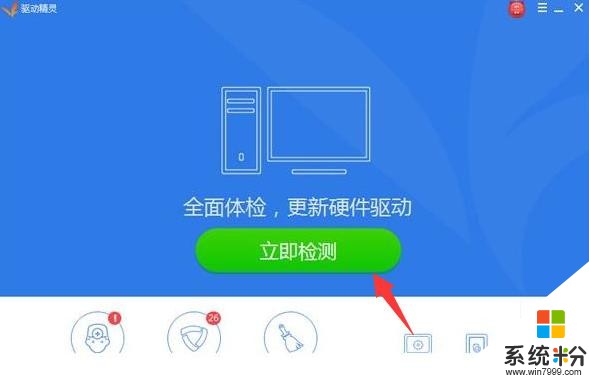
win10声卡的驱动故障如图4所示
2。测试完成后,将显示设备已挂起,需要安装声卡驱动程序。然后,我们单击安装声卡驱动程序并等待修复完成。
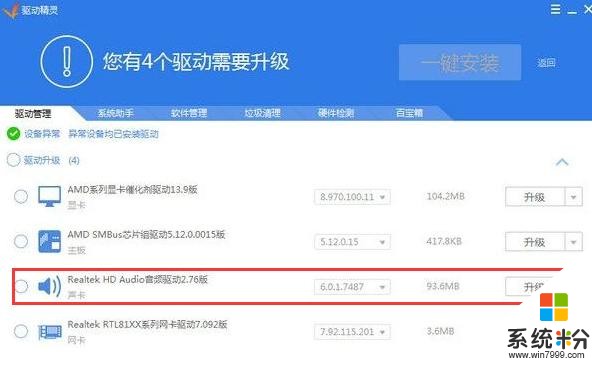
win10声卡的驱动故障如图5所示
以上是关于win10声卡驱动器故障修复程序。









